本文描述解决ANSYS各软件模块在高分辨率显示器下显示问题的方法。
在高分辨率显示器下,ANSYS各种模块显示有时会出现字体非常小的情况,有时候会出现界面字符重叠在一起的情况,这时候需要对软件启动方式进行设置。
如下面没有进行任何设置的Workbench启动后的界面。
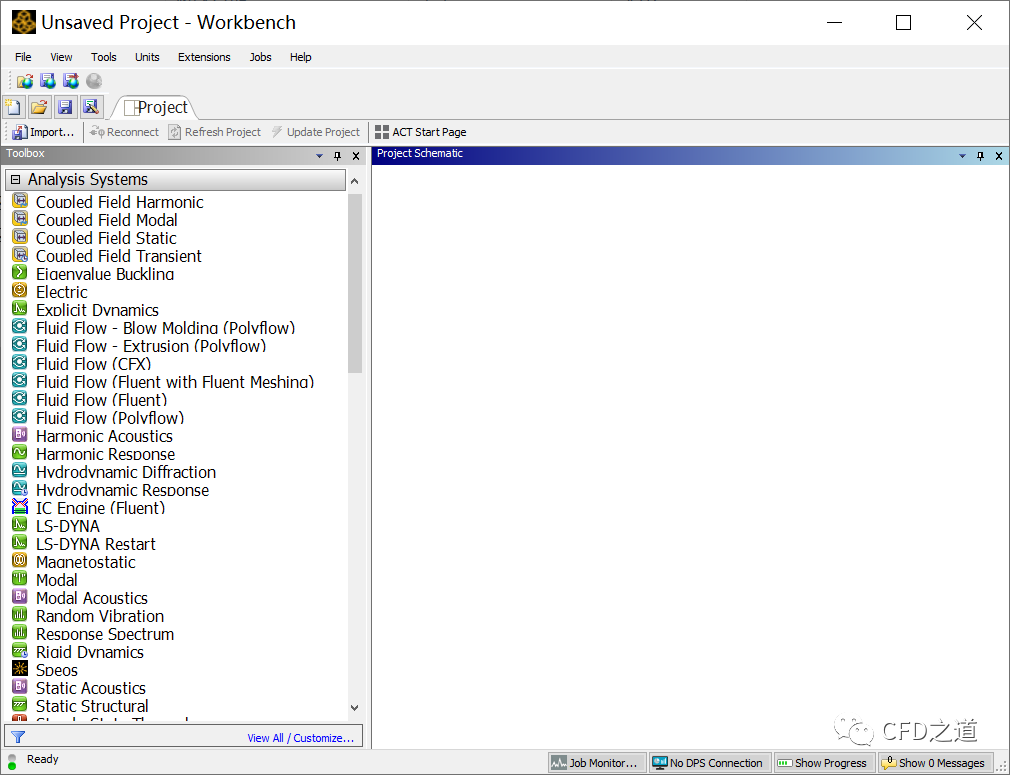
可以看到模块区的字符都重叠到了一起。
此时可以这进行如下设置。
-
找到Workbench的快捷方式。常常放在文件夹
C:ProgramDataMicrosoftWindowsStart MenuProgramsAnsys 2021 R2下面。 -
右键点击Workbench图标,点击属性 菜单项
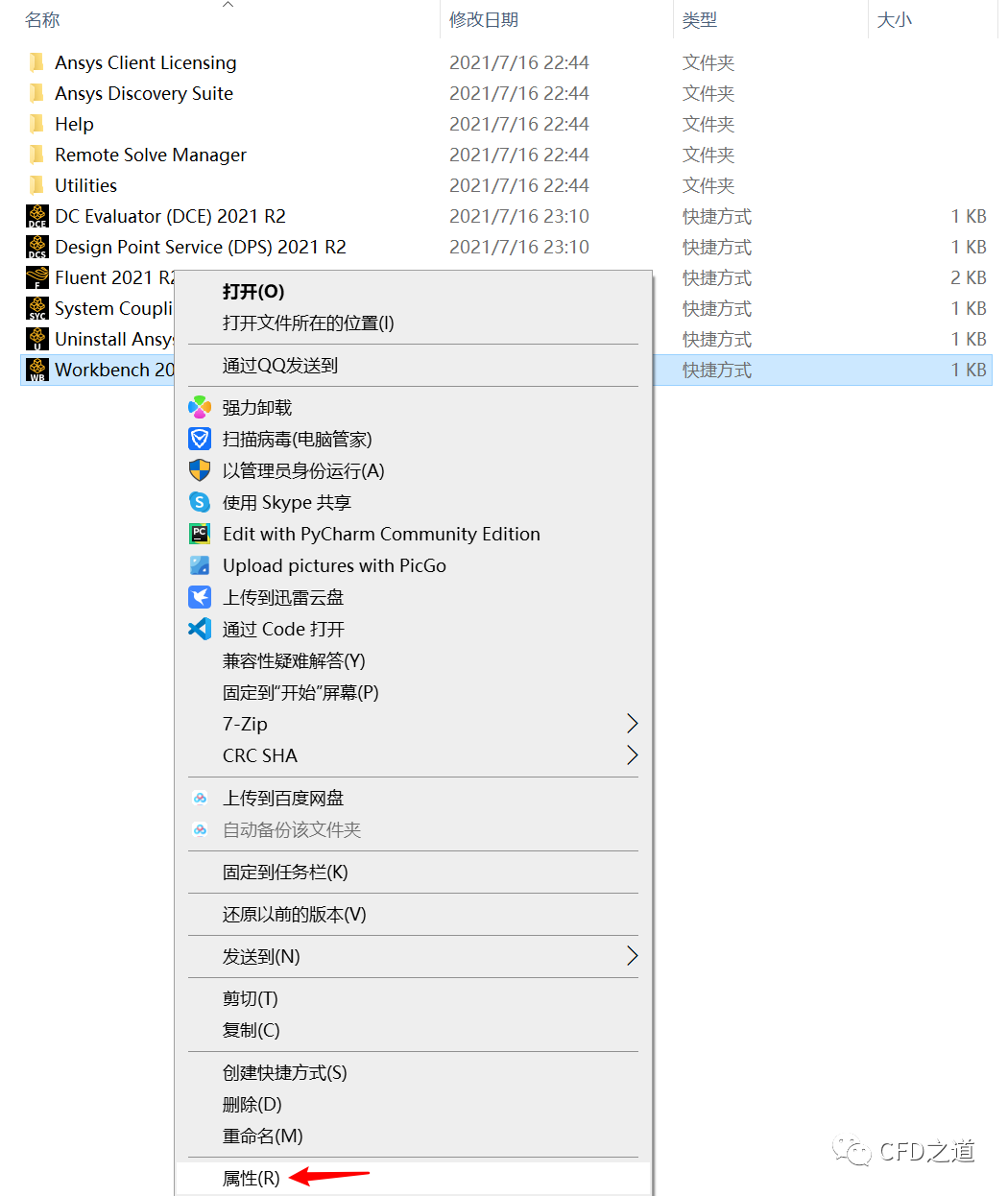
-
进入 兼容性标签页,点击按钮更改DPI设置
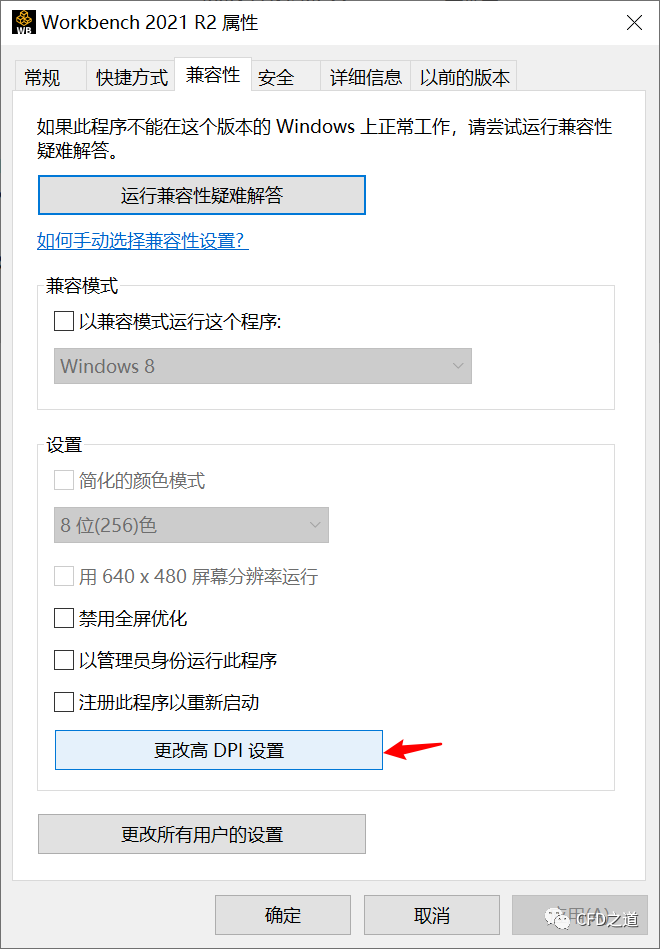
-
如下图框选部分设置,点击确定 按钮关闭所有对话框
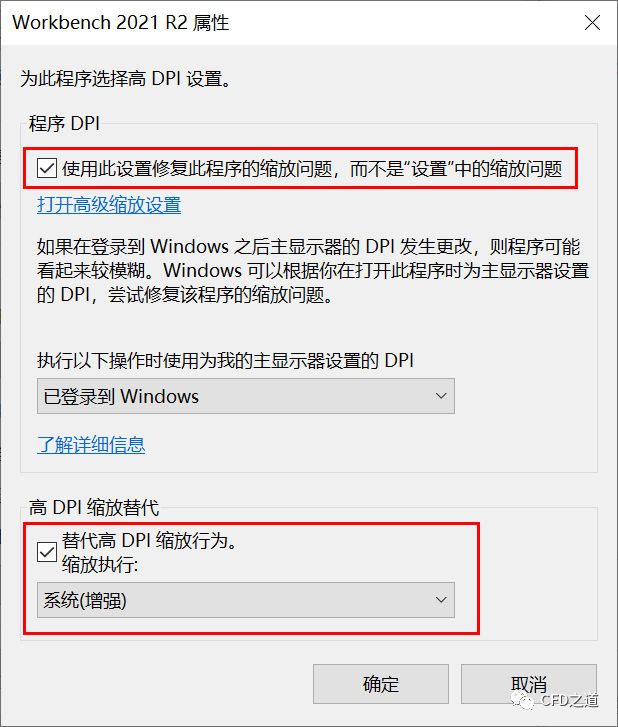
此时再重新启动Workbench,如下图所示。
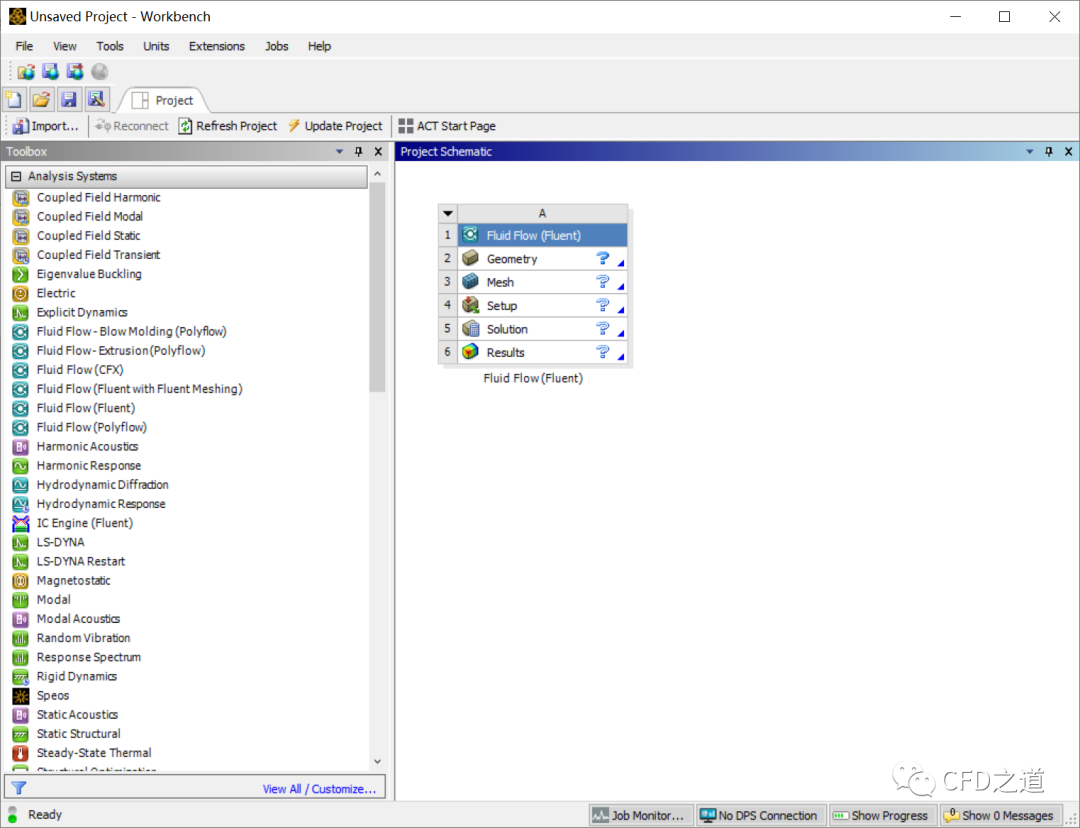
可以看到,Workbench显示正常了。
其他所有模块均可采用此方式进行设置。Fluent也存在显示问题,也可以按上面的设置方法进行处理。
高分屏下很多软件的显示都存在问题,实际上都可以使用上面的方式进行解决。也许换成Windows 11系统会默认解决此问题,下次试试看。
本篇文章来源于微信公众号: CFD之道








评论前必须登录!
注册